Посібник користувача Apple TV 4K
- Вітаємо
- Що нового в tvOS 26
-
-
- Транслювання аудіо та відео на Apple TV 4K
- Використання HomePod або динаміків із підтримкою AirPlay з Apple TV 4K
- Використання AirPods і Beats із Apple TV 4K
- Під’єднання пристроїв Bluetooth
- Використання iPhone, iPad чи Apple Watch як пульта
- Керування вхідними викликами iPhone
- Використання iPhone або iPad як клавіатури
- Використання iPhone або iPad як камери
- Використання Siri на інших пристроях для керування Apple TV 4K
-
-
- Короткий огляд програми TV
- Навігація в програмі Apple TV
- Оформлення підписки на Apple TV, MLS Season Pass або на канал
- Початок перегляду на екрані «Домівка»
- Керування відтворенням відео
- Пошук у програмі Apple TV
- Перегляд Apple Originals
- Перегляд MLS
- Перегляд спортивних подій
- Купівля або оренда фільму або телешоу
- Перегляд фільмів і телешоу в медіатеці
- Керування рекомендаціями
- Коригування параметрів програми Apple TV
-
- Короткий огляд програми Музика
- Підписка на Apple Music
- Початок прослуховування на екрані «Домівка»
- Керування відтворенням музики
- Пошук пісень, виконавців і альбомів
- Виявлення нової музики
- Докладно про функцію «Спів в Apple Music»
- Відтворюйте музику разом за допомогою SharePlay
- Прослуховування радіостанцій
- Перегляд відеокліпів
- Огляд музики у медіатеці
- Дізнайтеся, що слухають ваші друзі
- Керування рекомендаціями
- Коригування параметрів Apple Music
- Спів
-
- Короткий огляд програми Фітнес
- Під’єднання Apple Watch або iPhone
- Підписка на Apple Fitness+
- Початок тренувань на екрані «Для вас»
- Перегляд деталей тренування і керування відтворенням
- Огляд або пошук тренувань
- Збереження тренувань на майбутнє
- Об’єднання тренувань у стоси
- Перегляд планів Fitness+ і керування ними
- Тренуйтеся разом за допомогою SharePlay
- App Store
- Пошук
-
-
- Налаштування параметрів пульта
- Звільнення місця
- Зміна параметрів Wi-Fi мережі
- Змінення параметрів єдиного входу
- Коригування параметрів профілів і облікових записів
- Коригування параметрів для конкретних програм
- Коригування параметрів для AirPlay і «Дім» від Apple
- Коригування параметрів для Siri
- Налаштування параметрів конфіденційності
-
- Важлива інформація з техніки безпеки
- Важлива інформація про використання
- Сайт технічної підтримки Apple TV 4K
- Заява про відповідність вимогам Федеральної комісії зв’язку
- Заява про відповідність стандартам Міністерства інновацій, науки й економічного розвитку Канади
- Відомості про утилізацію та переробку
- Apple і довкілля
- Авторське право і торговельні марки
Додавання спеціального спрощення на Apple TV 4K
Спеціальні спрощення можна використовувати для швидкого ввімкнення або вимкнення функцій доступності без необхідності відкривати Параметри. Після додавання спеціального спрощення його можна вмикати й вимикати за допомогою пульта.
Додавання спеціальних спрощень
Перейдіть до параметрів
 на Apple TV 4K.
на Apple TV 4K.Перейдіть до Доступність > Спеціальні спрощення, а тоді виберіть спрощення, щоб додати його до списку спеціальних спрощень або вилучити звідти.
Використання спеціального спрощення
Щоб запустити спеціальне спрощення на Apple TV 4K, виконайте будь-яку з наведених нижче дій:
Натисніть
 або
або 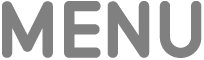 на пульті тричі.
на пульті тричі.Якщо у вас активоване лише одне спрощення, воно відразу ввімкнеться або вимкнеться.
Якщо у вас активовано декілька спрощень, з’явиться список; виберіть спрощення, щоб увімкнути або вимкнути його.
Натисніть і утримуйте
 на пульті, щоб відкрити Центр керування, виберіть
на пульті, щоб відкрити Центр керування, виберіть  , а тоді виберіть спрощення, щоб увімкнути або вимкнути його.
, а тоді виберіть спрощення, щоб увімкнути або вимкнути його.Також можна вибрати Перейдіть до параметрів, щоб відкрити меню спеціальних спрощень.
Редагування послідовності спеціальних спрощень
Перейдіть до параметрів
 на Apple TV 4K.
на Apple TV 4K.Перейдіть до Доступність > Спеціальні спрощення, а тоді виберіть «Змінити».
Виберіть
 поряд зі спрощенням, яке слід перемістити.
поряд зі спрощенням, яке слід перемістити.Використовуйте центр клікпеду або сенсорну поверхню пульта, щоб перенести спрощення в нове місце у списку, а тоді натисніть клікпед у центрі або сенсорну поверхню, щоб розмістити його туди.
Виберіть «Готово», щоб зберегти зміни.
Порядок ваших спеціальних спрощень визначає, як вони з’являтимуться, коли ви запускатимете спрощення або виберете ![]() у Центрі керування.
у Центрі керування.